SPA Sistema de Gestão de Processos Eletrônicos
|
|
|
- Martim Gorjão
- 4 Há anos
- Visualizações:
Transcrição
1 UNIVERSIDADE FEDERAL DE SANTA CATARINA UFSC SPA Sistema de Gestão de Processos Eletrônicos Caderno de Exemplos e Exercícios Módulo Processos
2 CADASTRO DE PROCESSOS DIGITAIS Faça o login no sistema com o seu usuário. Use o ambitente de Treinamento: 1) Você necessita abrir um processo administrativo requerendo redução da sua jornada de trabalho. O ofício requerendo a redução está endereçado ao Departamento de Recursos Humanos. a) Cadastre o seguinte processo digital: Acesse o menu Cadastro de Processo digital. Órgão: Tipo: Tipo de processo: Setor de abertura: Setor de origem: UFSC Processo Administrativo Interessado na UFSC: Beltrano Fulano de Tal Grupo de Assunto: Treinamento - SPA Assunto: Jornada de Trabalho Detalhamento do assunto: Solicita a redução da jornada de trabalho para 30 horas com remuneração proporcional. Município/campus: Florianópolis Acione o botão Próximo. Verifique se os dados informados estão corretos. Acione o botão Concluir cadastro para armazenar os dados do processo. Lembre-se, usamos o grupo de assunto Treinamento SPA Apenas neste curso O número do processo é gerado somente depois da conclusão do cadastro. Anote o número apresentado:. b) Insira no processo uma cópia já digitalizada do ofício: Para incluir o ofício no Pasta Digital do processo, na tela de Confirmação de Cadastro, acione o botão Peças e selecione o botão de inserção de peças indicado na figura: Dentre as opções apresentadas, escolha Selecionar um arquivo no meu computador. Preencha com as informações abaixo (considere que você já redigiu o ofício antes mesmo de dar início ao cadastro): Tipo de documento: Nome: Arquivo: Ofício Ofício (Redução de jornada de trabalho) Ofício pdf 2
3 Acione o botão Próximo para que o arquivo seja adicionado à Pasta Digital do processo. c) Agora, realiza o encaminhamento do processo. Acione Mais ações e Encaminhar Informe as seguintes informações para efetuar o encaminhamento do processo: Motivo da tramitação: Encaminhamento: Tarefa: Para providências Para as providências cabíveis Encaminhe para o setor do participante ao lado. Se necessário, confirme com ele o setor. Acione o botão Encaminhar para enviar o processo para o setor do colega. PASTA DIGITAL 2) Consulte o processo administrativo cadastrado no exercício 1.a e visualize as peças do processo para certificar de que o ofício n.º 615/2011 foi corretamente inserido. a) Acesse o menu Consulta de processos/solicitações e informe os filtros abaixo: Nº Processo: (insira o número de processo gerado no exercício nº 1.a) Acione o botão Consultar. b) Qual o setor atual do processo? c) O processo já foi recebido pelo setor atual? d) Consulte as tramitações do processo acessando, no alto da tela, o menu de contexto Tramitações. e) Visualize as peças do processo pela Pasta Digital : Acesse o menu de contexto Peças no alto da tela para visualizar a Pasta Digital. Clique sobre a peça Ofício (Redução de jornada de trabalho) para visualizá-la. CADASTRO DE PROCESSOS FÍSICOS 3) Você encaminhou um fax ao setor de protocolo pedindo ao setor de recursos humanos para realizar o estorno de faltas dos últimos cinco dias, pois estava de atestado médico. Para tanto, encaminhou, juntamente com o fax, o atestado médico. a) Cadastre o seguinte processo físico: Acesse o menu Cadastro de Processo físico no menu principal do sistema. 3
4 Órgão: UFSC Tipo: Processo Tipo de processo: Administrativo Setor de abertura: Setor de origem: Tipo do documento: Memorando Nº do documento: 211 Data do documento: 05/04/2013 Meio de recebimento: Fax SIAPE / Matrícula: Interessado na UFSC: Beltrano Fulano de Tal Grupo de Assunto: Treinamento - SPA Assunto: Falta - Justificativa Detalhamento do assunto (etiqueta): Justificativa de falta de acordo com atestado médico apresentado anexo. Município/campus: Florianópolis Acione o botão Próximo. Verifique se os dados informados estão corretos. Acione o botão Concluir o cadastro para armazenar os dados do processo. Anote o número do processo gerado: b) Gere a etiqueta para o processo físico: Na tela de Confirmação de Cadastro acione o botão Etiquetas para gerar a etiqueta de identificação da capa do processo. c) Insira a documentação do processo: Na tela de Confirmação de Cadastro insira a cópia da comunicação encaminhada por fax (considerando que você tenha digitalizado os documentos anteriormente) na Pasta Digital do processo, utilizando o botão Peças. Acione o botão para Inserir peça. Dentre as opções apresentadas, escolha Selecionar um arquivo no meu computador. Preencha com as informações abaixo: Tipo de documento: Nome: Arquivo: Memorando Notificação de ausência ausencia.pdf Acione o botão Salvar para que o arquivo seja adicionado à Pasta Digital. d) Faça a consulta do processo cadastrado no exercício 3.a: Acesse o menu Consulta de processos/solicitações. 4
5 Processo: (insira o número do processo cadastrado no exercício 3.a) Acione o botão Consultar. Verifique os dados detalhados do processo observando o setor atual. Acesse o menu de contexto Tramitações no alto da tela para visualizar todas as tramitações realizadas no processo até o momento. Acesse o menu de contexto Peças no alto da tela para acessar a Pasta Digital. Clique sobre cada um dos documentos inseridos na Pasta Digital para visualizá-los. e) Ao consultar as peças do processo, você notou que o atestado médico não foi anexado. Insira este arquivo no processo: Ainda no menu de contexto Peças da tela de consulta, insira a cópia do atestado acionando o botão para Inserir peça. Dentre as opções apresentadas, escolha Selecionar um arquivo no meu computador. Preencha com as informações abaixo: Tipo: Nome: Arquivo: Documento técnico Atestado Médico atestadomedico.pdf Acione o botão Próximo para que o arquivo seja adicionado à Pasta Digital. f) Materialize o processo: Ainda no menu de contexto Peças da tela de consulta, materialize o processo utilizando as duas opções disponíveis no sistema e analise a diferença entre elas. g) Encaminhe o processo para o setor indicado abaixo: Acesse novamente o botão Mais ações ; Encaminhe este processo acionando a opção Encaminhar. 5
6 Motivo da tramitação: Encaminhamento: Tarefa: Para providências Para as providências cabíveis Encaminhe para o setor do participante ao lado. Se necessário, confirme com ele o setor. Acione o botão Encaminhar para efetuar o encaminhamento do processo para o setor do colega. FILA DE TRABALHO 4) Realize as seguintes operações na fila de trabalho: a) Existe algum processo que esteja somente na sua fila (tramitação interpessoal)? b) Consulte todos os processos Não recebidos que estão na sua fila. c) Consulte todos os processos do grupo de assunto Jornada de Trabalho. d) Consulte os dados detalhados do processo que está na sua fila de trabalho. Os processos/solicitações que você receberá foram cadastrados pelo participante que está sentado ao seu lado no treinamento. Se necessário, confirme com ele o número gerado. e) Faça o recebimento do processo que está na sua fila de trabalho. No menu Fila de Trabalho, selecione o submenu Por Grupo de Assunto, subitem desejado no item Jornada de Trabalho. Selecione o processo digital (é o processo cujo detalhamento é Solicita a redução da jornada de trabalho para 30 horas com remuneração proporcional ) clicando na caixa de seleção posicionada na primeira coluna da esquerda, na linha do registro desejado. Note que esse registro está destacado em outra cor indicando que está pendente de recebimento. Acione o botão Receber. f) Efetue a devolução do processo recebido no item anterior, adicionando um documento com o parecer do processo. Selecione o processo que você recebeu no item anterior e acione o botão Encaminhar. Insira um documento com o parecer do processo acionando o link Peças (posicionado na parte superior da página). Acione o botão Inserir peça. Dentre as opções apresentadas, escolha Selecionar um arquivo no meu computador. Preencha com as informações abaixo: Tipo do arquivo: Nome: Arquivo: Parecer Parecer parecer.pdf 6
7 Acione o botão Próximo. Acione a pasta Encaminhamento. Encaminhamento: Devolvido para a origem após análise do processo No campo Tarefa, escolha a opção Devolver para remetente para que o processo retorne para o setor de origem. Acione o botão Encaminhar. g) Para o processo de Falta cadastrado pelo colega que está na sua fila de trabalho, promova a recusa do processo. No menu Fila de Trabalho, selecione a opção Não recebidos. Selecione o processo cadastrado no exercício 3a pelo colega, (se necessário verifique com o colega o número do processo gerado) clicando na caixa de seleção posicionada na primeira coluna da esquerda, na linha do registro desejado. Acione Mais opções e escolha a opção Recusar. Preencha os campos com as informações abaixo: Motivo: Tramitação enviada para o setor incorreto. Processos de Falta no trabalho não são tratados nesse setor. Acione o botão Recusar. Acesse a sua Fila de Trabalho e verifique se o processo recusado nesse exercício saiu da sua fila. LEMBRETES DO PROCESSO 5) Ao consultar o processo gerado no exercício 3.a, você percebeu que o atestado está com data incorreta. a) Coloque um lembrete de destaque no processo: No menu SPA > Processos selecione o submenu Lembretes. Informe o campo abaixo: Número: Selecione a opção Processo (insira o número do processo cadastrado no exercício nº. 3.a) Acione o botão Próximo. Acione o botão Adicionar para cadastrar um novo lembrete com os dados abaixo: Descrição: Destaque: A data do atestado está incorreta Acione o botão Salvar. 7
8 b) Faça a consulta no processo cadastrado no exercício 3.a para visualizar se o lembrete foi inserido corretamente. Acesse o menu Consulta de processos/solicitações no menu principal do sistema e preencha os filtros abaixo: Processo: (insira o número do processo cadastrado no exercício 3.a) Acione o botão Consultar. Verifique se o lembrete está sendo apresentado na tela em destaque. Acesse também o menu de contexto Dados Adicionais, no alto da tela de consulta, para consultar todos os lembretes desse processo. ENCAMINHAMENTO PADRÃO 6) Você notou que os encaminhamentos que você registra nos processos do seu setor são sempre muito semelhantes e, por isso, resolveu cadastrar um encaminhamento padrão para agilizar o seu trabalho. Acesse a opção Encaminhamento Padrão no menu SPA > Cadastros básicos. Setor: Informe o seu setor de lotação Acione o botão Adicionar. Nome resumido: (Detalhamento): Para análise Processo/solicitação para análise do seu setor. Acione o botão Adicionar para incluir mais um encaminhamento padrão. Nome resumido: (Detalhamento): Para providências Processo para providências conforme solicitação Acione o botão Salvar. IMPORTANTE: para que os dados sejam de fato gravados no sistema, o botão Salvar deve ser acionado. ALTERAÇÂO DE PROCESSOS 7) Chegou ao protocolo geral o ofício n.º 2293/2011, assinado pelo Vice-Governador César Camargo Mariano, suspendendo momentaneamente todos os pedidos de licença especial em virtude de uma reestruturação. a) Cadastre o seguinte processo físico: Acesse o menu SPA > Cadastro de Processo Físico. 8
9 Órgão: UFSC Tipo: Processo Tipo de processo: Administrativo Setor de abertura: Setor de origem: Tipo do documento: Ofício recebido Nº do documento: 2293/11 Data do documento: 12/05/2011 Meio de recebimento: Interessado na UFSC: Grupo de Assunto: Assunto: Detalhamento do assunto (etiqueta): Município: Em mãos Informe o número do seu CPF Treinamento - SPA Licença Suspensão Determina a suspensão temporária, até segunda ordem, de todas as solicitações de licenças especiais. Florianópolis Acione o botão Próximo. Verifique se os dados informados estão corretos. Acione o botão Concluir o cadastro para armazenar os dados do processo. Guarde o número de registro deste processo: 8) Para o processo cadastrado no exercício 7.a, efetue a alteração no detalhamento do assunto. a) Altere os dados do processo conforme orientação abaixo: No menu SPA > Processo selecione o submenu Alteração. Processo: Selecione a opção Processo (insira o número do processo cadastrado no exercício 8.a.) Acione o botão Próximo. Detalhamento do assunto: Altere o conteúdo deste campo para: Determina a suspensão temporária de todas as solicitações de licenças especiais. Acione o botão Salvar. b) Encaminhe para o colega. 9
10 EDIÇÃO DE ENCAMINHAMENTO 9) Criar um processo a partir de uma portaria. a) Simule a criação da Portaria. Acesse Acesse MODELOS DE DOCUMENTOS OFICIAIS > Portaria. Faça o download do Modelo de portaria em.doc Altere as partes em azul Campo da Portaria Mude para: GABINETE DA REITORIA O seu setor 9320 O seu ramal gr@contato.ufsc.br O seu A data e o seu setor PORTARIA N.º 22/2013/GR, DE 1º DE JANEIRO DE 2011 RESOLVE: Conforme a LEI Nº 9.394, DE 20 DE DEZEMBRO DE TÍTULO I Da Educação Art. 1º A educação abrange os processos formativos que se desenvolvem na vida familiar, na convivência humana, no trabalho, nas instituições de ensino e pesquisa, nos movimentos sociais e organizações da sociedade civil e nas manifestações culturais. 1º Esta Lei disciplina a educação escolar, que se desenvolve, predominantemente, por meio do ensino, em instituições próprias. 2º A educação escolar deverá vincular-se ao mundo do trabalho e à prática social.... Estabelecer diretrizes... b) Cadastre o assunto. Acesse o menu SPA > Cadastro Básicos > Grupo Assunto. Acione o botão Novo Preencha os campos Descrição: Setor: Treinamento-SeuNome (Exemplo Treinamento-Richard) Informe o seu setor Acione o botão Salvar c) Cadastre o seguinte processo físico: Acesse o menu SPA > Cadastro de Processo Físico. 10
11 Órgão: UFSC Tipo: Processo Tipo de processo: Administrativo Setor de abertura: Setor de origem: Tipo do documento: Portaria Nº do documento: O mesmo usado no item a (Por exemplo o número 20) Data do documento: Coloque a data atual Meio de recebimento: Em mãos Interessado na UFSC: Informe o número do seu CPF Grupo de Assunto: Treinamento - SPA Assunto: Licença Suspensão Detalhamento do assunto (etiqueta): Determina a suspensão temporária, até segunda ordem, de todas as solicitações de licenças especiais. Município: Florianópolis Acione o botão Próximo. Verifique se os dados informados estão corretos. Acione o botão Concluir o cadastro para armazenar os dados do processo. Guarde o número de registro deste processo: d) Encaminhe o processo para o setor indicado abaixo: Acesse novamente o botão Mais ações ; Encaminhe este processo acionando a opção Encaminhar. Motivo da tramitação: Encaminhamento: Destino: Para providências Para as providências cabíveis Encaminhe para o setor do instrutor Acione o botão Encaminhar para efetuar o encaminhamento do processo para o setor do instrutor. e) Você notou que não realizou a inserção das peças no processo que acabou de ser encaminhado. Realize a Edição de Encaminhamento para resgatar o processo antes que algum usuário efetue o recebimento. Para isto, acesse a opção Edição de encaminhamento disponível no menu SPA > Processo. a. Preencha o número do processo que foi cadastrado b. Clique em Excluir encaminhamento c. Caso o processo não tenha sido recebido pelo setor ao qual foi enviado, a resposta será de sucesso. Observação: Funciona apenas se o setor do encaminhamento não tiver recebido e se ainda não foi gerado o relatório de processos enviado automaticamente ao governo federal. f) Encaminhe o processo para o setor indicado abaixo: Acesse novamente o botão Mais ações ; 11
12 Encaminhe este processo acionando a opção Encaminhar. Motivo da tramitação: Encaminhamento: Destino: Para providências Para as providências cabíveis Encaminhe para o setor do participante ao lado. Se necessário, confirme com ele o setor. Acione o botão Encaminhar para efetuar o encaminhamento do processo para o setor do colega. ARQUIVAMENTO E REABERTURA 10) Faça o arquivamento do processo cadastrado pelo colega no exercício 7.a, inserindo os dados necessários para a sua localização. (Se necessário pergunte ao colega o numero do processo) a) Arquive o processo conforme orientação abaixo: Acesse o menu Fila de Trabalho e selecione o processo cadastrado no exercício 7.a. Selecione o processo e acione o botão Mais opções > Arquivar. Despacho: Arquivado até segunda ordem. Estante: 21 Prateleira: 45 Acione o botão Confirmar. Acione o botão Arquivar para finalizar o procedimento. b) Reabra o processo conforme orientação abaixo: Faça a reabertura do processo arquivado no exercício anterior. No menu SPA > Processo, selecione o submenu Reabertura. Na tela Reabertura de Processos/Solicitações, selecione o processo que deseja reabrir e acione o botão Reabrir. c) Efetue o arquivamento e a reabertura deste mesmo processo utilizando os botões disponíveis na tela de Consulta de Processos. Consultas - Diversas 11) Vamos Utilizar os diversos modos de consulta: a. Acesse o menu Consulta de processos/solicitações. b. Selecione o item Acesse o menu Consulta de processos/solicitações. 12
13 c. Preencha o período da consulta. Exemplo Entrada: Data de inicio do curso a data de hoje 20/07/2018 a 21/07/2018 d. Selecione o Tipo: Processo Digital e Processo Físico e. Preencha o setor de abertura e setor de origem Setor origem: Setor de abertura: Informe o seu setor. Informe o seu setor. Acione o botão Consultar. Note que irá retornar tudo que o setor cadastrou. f. Consulte a situação Reaberto. g. Consulte a situação Rearquivado. h. Consulte a situação Arquivado. 12) Os parâmetros para Tipo de Documento são usados para a consulta de processos Apague os dados da consulta preenchidos anteriormente, acione o botão Limpar. Preencha as datas e o tipo ( Processo Físico ). a. Preencha o Tipo de documento Tipo de documento: Memorando. Acione o botão Consultar. Apague os dados da consulta preenchidos anteriormente, acione o botão Limpar. Preencha as datas e o tipo ( Processo Físico ). b. Preencha o Meio de Recebimento Meio de recebimento: Em mãos. Acione o botão Consultar. Apague os dados da consulta preenchidos anteriormente, acione o botão Limpar. Preencha as datas e o tipo ( Processo Físico ). 13
14 c. Preencha o número do documento Número do documento: 211. Acione o botão Consultar. Visualize os resultados. Apague os dados da consulta preenchidos anteriormente, acione o botão Limpar. Preencha as datas e o tipo ( Processo Físico ). d. Preencha o número do documento Data do documento: Coloque a data de hoje ou do ultimo dia do curso. Acione o botão Consultar. Visualize os resultados. JUNTADA POR ANEXAÇÃO/APENSAÇÃO Pelo sistema SPA é possível realizar a juntada de processos. Na juntada por apensação os processos tramitam juntos, porém, se for necessário, podem ser separados futuramente. Na juntada por anexação, os processos passam a tramitar juntos e não podem mais serem separados. 13) Você deseja solicitar a aquisição de um veículo para a Universidade para realizar o translado de servidores entre os campi. a) Cadastre o seguinte processo digital: Acesse o menu Cadastro de Processo Digital no menu principal do sistema. Informe os campos abaixo: Órgão: UFSC Tipo: Processo Tipo de processo: Administrativo Setor de abertura: Setor de origem: Interessado na UFSC: Beltrano Fulano de Tal Grupo de Assunto: Treinamento - SPA Assunto: Veículo - Aquisição Município/campus: Florianópolis Detalhamento do assunto Solicitação de automóvel para traslado entre os campi. (etiqueta): Acione o botão Próximo. Verifique se os dados informados estão corretos. Acione o botão Concluir o cadastro para armazenar os dados do processo. Anote o número do processo gerado: 14
15 14) Antes que o processo anterior tenha sido concluído, você deseja realizar a compra de outro veículo. Para tanto, você criará um novo processo e os dois passarão a andar em conjunto. a) Cadastre o seguinte processo físico: Acesse o menu Cadastro de Processo Digital. Informe os campos abaixo: Órgão: UFSC Tipo: Processo Tipo de processo: Administrativo Setor de abertura: Setor de origem: Interessado na UFSC: Beltrano Fulano de Tal Grupo de Assunto: Treinamento - SPA Assunto: Veículo - Aquisição Detalhamento do assunto Solicitação de novo automóvel para translado entre os campi. (etiqueta): Município: Florianópolis Acione o botão Próximo. Verifique se os dados informados estão corretos. Acione o botão Concluir o cadastro para armazenar os dados do processo. Guarde o número de registro deste processo:. b) Depois de cadastrar a segunda solicitação de um novo veículo, foi solicitado a você que fizesse a juntada desse processo recém-criado com o processo cadastrado no exercício 14. Sendo assim, você deverá fazer a juntada por apensação desses processos. No menu Processo, selecione o submenu Juntada de Processos. Insira o número do processo administrativo recebido no exercício 14, no respectivo campo, e acione o botão Próximo. Na tela de Juntada de Processos, acione o botão Adicionar. Processo: Motivo: (insira o número do processo cadastrado no exercício 13.a) Tratam de assuntos similares. Acione o botão Confirmar. Informe o tipo Apensação. Acione o botão Salvar. c) Depois de realizar a juntada por apensação, foi solicitado que a forma de juntada fosse de anexação. No menu Processo, selecione o submenu Juntada de Processos. Insira o número do processo administrativo cadastrado no exercício 14, no respectivo campo, e acione o botão Próximo. 15
16 Na tela de Juntada de Processos, acione o botão X para apagar a apensação e clique em Salvar. Na tela de Juntada de Processos, insira novamente o número do processo e clique em próximo. Acione o botão Adicionar. Processo: Motivo: (insira o número do processo cadastrado no exercício 13.a) Tratam de assuntos similares. Acione o botão Confirmar. Informe o tipo Anexação. Acione o botão Salvar. Obs.: não é possível desfazer uma juntada por anexação. d) Faça uma consulta sobre o processo para visualizar a juntada. g) Encaminhe o processo para o setor indicado abaixo: Acesse novamente o botão Mais ações ; Encaminhe este processo acionando a opção Encaminhar. Motivo da tramitação: Encaminhamento: Destino: Para providências Para as providências cabíveis Encaminhe para o setor do participante ao lado. Se necessário, confirme com ele o setor. Acione o botão Encaminhar para efetuar o encaminhamento do processo para o setor do colega. Relatórios 15) Relatório de Tramitação de Processos a. Acione o Menu Relatórios Tramitação Relatório de Tramitação de Processos. Escolha um processo para analisar: Número: Coloque o número do processo cadastrado no exemplo 14 Arquivo XLS do Microsoft Excel Acione o botão Visulaizar. Volte e mude o formato para: Arquivo PDF do Adobe Acrobat Acione o botão Visualizar. 16
17 Salve o pdf gerado. VINCULAÇÃO DE PROCESSOS 16) O protocolo geral recebeu um requerimento com data de 03/05/2011, assinado por você, solicitando licença especial, inclusive com a assinatura do Sr. Instrutor SPA, médico da perícia, corroborando o pedido. a) Cadastre o seguinte processo físico: Acesse o menu Cadastro de Processo Físico. Órgão: UFSC Tipo: Processo Tipo de processo: Administrativo Setor de abertura: Setor de Origem: Tipo do documento: Solicitação Nº do documento: 9855/11 Data do documento: 03/05/2011 Meio de recebimento: Em mãos Interessado: Beltrano Fulano de Tal Outros: (para incluir outros interessados) Grupo de Assunto: Treinamento - SPA Assunto: Licença - Especial Detalhamento do assunto Solicitação de licença especial. (etiqueta): Município: Florianópolis Acione o botão Próximo. Interessado: Instrutor SPA Acione o botão Confirmar. Acione o botão Próximo. Verifique se os dados informados estão corretos. Acione o botão Concluir o cadastro para armazenar os dados do processo. Guarde o número de registro deste processo:. 17) Dias depois, em 12/05/2011, chegou ao protocolo geral o ofício n.º 2293/2011, assinado pelo Vice- Governador César Camargo Mariano, suspendendo momentaneamente todos os pedidos de licença especial em virtude de uma reestruturação. Assim, você ficou impossibilitado de efetuar a sua solicitação, até segunda ordem. a) Cadastre o seguinte processo físico: Acesse o menu Cadastro de Processo Físico. 17
18 Órgão: UFSC Tipo: Processo Tipo de processo: Administrativo Setor de abertura: Setor de origem: Tipo do documento: Ofício recebido Nº do documento: 2293/11 Data do documento: 12/05/2011 Meio de recebimento: Em mãos Interessado: Beltrano Fulano de Tal Grupo de Assunto: Treinamento - SPA Assunto: Licença Suspensão Detalhamento do assunto (etiqueta): Determina a suspensão temporária, até segunda ordem, de todas as solicitações de licenças especiais. Município: Florianópolis Acione o botão Próximo. Verifique se os dados informados estão corretos. Acione o botão Concluir o cadastro para armazenar os dados do processo. Guarde o número de registro deste processo: b) Efetue a vinculação dos processos cadastrados no exercício 16 e 17. No menu Processo, selecione o submenu Vinculação. Processo: (insira o número do processo cadastrado no exercício 14.a.) Acione o botão Próximo. Acione o botão Adicionar. Processo/Solicitação: (insira o número do processo cadastrado no exercício 13.) Acione o botão Confirmar. Acione o botão Salvar. c) Consulte a vinculação efetuada nesses exercícios para familiarização com tais funcionalidades. Acesse o menu Consulta de processos/solicitações. Nº Processo: (insira o número de processo gerado no exercício 13) Acione o botão Consultar. Acesse o menu de contexto Anexações/Vinculações, no alto da tela, para visualizar as respectivas vinculações existentes. 18
19 CADASTRO DE VOLUMES D 18) O processo do exercício 14 acabou juntando muita documentação e já está ultrapassando 200 folhas. a) Faça a abertura de um novo volume para esse processo. No menu Processo, selecione o submenu Volume. Insira o número do processo administrativo (anotado no exercício 14.a) no respectivo campo e acione o botão Próximo. Na tela de Cadastro de Volumes de Processo, acione o botão Adicionar para inserir o novo volume. Informe o número de páginas do primeiro volume do processo: 195. Selecione o tipo de Volume Não Tramita do primeiro volume. Acione o botão Salvar. b) Procure o processo em sua fila de trabalho. Repare na coluna volume e na quantidade itens na fila de trabalho. c) Repita as atividades dos itens a e b com as outras opções no campo tipo de volume. d) Encaminhe os processos dos exemplos 13 e 14 para o setor indicado abaixo: Acesse novamente o botão Mais ações ; Encaminhe este processo acionando a opção Encaminhar. Motivo da tramitação: Encaminhamento: Destino: Para providências Para as providências cabíveis Encaminhe para o setor do participante ao lado. Se necessário, confirme com ele o setor. Acione o botão Encaminhar para efetuar o encaminhamento do processo para o setor do colega. OUTRAS FUNCIONALIDADES IMPORTANTES 19) Compartilhamento da fila de trabalho: A ideia do compartilhamento é permitir o acesso da fila de trabalho de um usuário por outro. Com o compartilhamento, o servidor com acesso poderá encaminhar processos e correspondências que estão na fila do concedente. Para realizar o compartilhamento, acesse o menu: WFLOW > Configurações > Permitir Acesso a minha Fila de Trabalho Relatórios 20) As consultas usualmente suprem a maioria das demandas, mas dependendo da situação é necessário obter relatórios padronizados. 19
20 a. Acione o Menu Relatórios Relatórios de Processos e Solicitações. Relatório das solicitações criadas por você. Preencha os dados: Exemplo Período: Data de inicio do curso a data de hoje 20/07/2018 a 21/07/2018 Órgão: UFSC Setor origem: Informe o seu setor DSI Cadastrado por: Informe o seu nome Fulano Beltrano de Tal Tipo: Proc. digital Acione o botão Visulaizar. Salve o pdf gerado. 21) Espelho do Processo: a. Acione o Menu Relatórios Espelho do Processo. Escolha um processo para analisar: Número: Coloque o número do processo cadastrado no exemplo 16 Arquivo XLS do Microsoft Excel Acione o botão Visulaizar. Volte e mude o formato para: Arquivo PDF do Adobe Acrobat Acione o botão Visulaizar. Salve o pdf gerado. 22) Relatório de Súmula do Processo. a. Acione o Menu Relatórios Relatório de Súmula do Processo. Escolha um processo para analisar: Número: Coloque o número do processo cadastrado no exemplo 16 Arquivo XLS do Microsoft Excel Acione o botão Visulaizar. Volte e mude o formato para: Arquivo PDF do Adobe Acrobat 20
21 Acione o botão Visualizar. Salve o pdf gerado. 23) Relatório de Guia de Tramitação. a. Acione o Menu Relatórios Tramitação Guia de Tramitação. Preencha os dados: Exemplo Setor de encaminhamento: Informe o seu setor Setor de recebimento: Informe o setor do colega Período: Data de inicio do curso a data de hoje 20/07/2018 a 21/07/2018 Arquivo XLS do Microsoft Excel Situação: Todos Acione o botão Próximo. Selecione 1. Acione o botão Visualizar. Volte e selecione todos. Volte e mude o formato para: Arquivo PDF do Adobe Acrobat Acione o botão Próximo. Selecione todos. Acione o botão Visualizar. Salve o pdf gerado. Volte e selecione a opção Exibir tipo de documento na guia de encaminhamento Acione o botão Próximo. Selecione todos. Acione o botão Visualizar. Volte e veja faça o relatório com a situação: Situação: Processos/solicitações recebidas Veja o resultado Volte e veja faça o relatório com a situação: Situação: Processos/solicitações não recebidas Veja o resultado 24) Relatório - Acessar Relatório de Tramitação por Processo a. Acione o Menu Relatórios Tramitação Relatório-Acessar Relatório de Tramitação por Processo. 21
22 Escolha um processo para analisar: Número: Coloque o número do processo cadastrado no exemplo 16 Arquivo XLS do Microsoft Excel Acione o botão Visulaizar. Volte e mude o formato para: Arquivo PDF do Adobe Acrobat Acione o botão Visualizar. Salve o pdf gerado. 25) Processos Pendentes para Recebimento a. Acione o Menu Relatórios Tramitação Processos Pendentes para Recebimento. Preencha os dados: Exemplo Setor de encaminhamento: Informe o seu setor Setor de recebimento: Informe o setor do colega Período: Data de inicio do curso a data de hoje 20/07/2018 a 21/07/2018 Tipo: Proc. digital Arquivo XLS do Microsoft Excel Acione o botão Visualizar. Volte e selecione todos. Volte e mude o formato para: Arquivo PDF do Adobe Acrobat Acione o botão Visualizar. Tente para cada um dos Tipos Veja o resultado 26) Processos Recusados a. Acione o Menu Relatórios Tramitação Processos Recusados. Preencha os dados: Exemplo Setor de Recusa: DSI\Setic Período de Recusa: Data de inicio do curso a data de hoje 20/07/2018 a 21/07/2018 Arquivo XLS do Microsoft Excel 22
23 Acione o botão Visualizar. Volte e selecione todos. Volte e mude o formato para: Arquivo PDF do Adobe Acrobat Acione o botão Visualizar. 27) Tramitações dos Processos a. Acione o Menu Relatórios Tramitação Tramitações dos Processos. Preencha os dados: Exemplo Setor de atual: Informe o seu setor Período recebimento: Data de inicio do curso a data de hoje 20/07/2018 a 21/07/2018 Arquivo XLS do Microsoft Excel Situação: Todos Acione o botão Visualizar. Volte e veja faça o relatório com a situação: Situação: Em andamento Volte e mude o formato para: Arquivo PDF do Adobe Acrobat Acione o botão Visualizar Salve o pdf gerado. Volte e desmarque a opção Com quebra por processo Acione o botão Visualizar. Volte e veja faça o relatório com a situação: Situação: Arquivado Veja o resultado Volte e veja faça o relatório com a situação: Situação: Reaberto Veja o resultado Volte e veja faça o relatório com a situação: 23
24 Situação: Rearquivado Volte e veja faça o relatório com Setor de Recebimento: Setor de Recebimento: Informe o seu setor Relatórios - Outros 28) Etiquetas (Menu Relatórios Etiquetas Relatório de Atendimento de Informática.) Exclusivo para setor especifico. 29) Relatório de Atendimentos da Ouvidoria. (Menu Relatórios Relatório de Atendimentos da Ouvidoria.) Exclusivo para Ouvidoria. Cadastros Básicos - Outros 30) Relatório de Setores a. Acione o Menu Cadastros Básicos Órgão Setor Relatório de Setores. Escolha um Arquivo XLS do Microsoft Excel Acione o botão Visulaizar. Volte e mude o formato para: Arquivo PDF do Adobe Acrobat Acione o botão Visualizar. Salve o pdf gerado. 31) Relatório Órgão Setores a. Acione o Menu Cadastros Básicos Órgão Setor Relatório Órgão Setores. Escolha um Órgão: Órgão: UFSC Acione o botão Visulaizar. Salve o pdf gerado. 32) Meio de Recebimento a. Acione o Menu Cadastros Básicos Meio de Recebimento. Acione o botão Adicionar : 24
25 Digite WhatsApp na linha que apareceu na tabela. Clique em Salvar. b. Acione o Menu Cadastros Processo Físico. Note que no campo Meio de recebimento irá aparecer o que foi cadastrado. c. Volte ao Menu Cadastros Básicos Meio de Recebimento. Vamos apagar o meio de recebimento cadastrado. Na linha do Meio de recebimento cadastrado na alínea a clique na bolinha com x : Acione o botão Salvar. 33) Motivos de Tramitação a. Acione o Menu Cadastros Básicos Motivos de Tramitação. Acione o botão Adicionar : Digite Solicitação de Treinamento na linha que apareceu na tabela. Clique em Salvar. b. Cadastre uma Solicitação digital Note que ao encaminhar é possível selecionar o motivo cadastrado. c. Volte ao Menu Cadastros Básicos Motivos de Tramitação. Vamos apagar o motivo de tramitação cadastrado. Na linha do motivo de tramitação cadastrado na alínea a clique na bolinha com x : Acione o botão Salvar. 34) Municípios a. Acione o Menu Cadastros Básicos Municípios. Selecione a Unidade federativa Acione o botão Adicionar : Digite o munícipio. Clique em Salvar. Processos Externos 35) Processo número externo a) Neste caso é necessário cadastrar o órgão em Cadastros Básicos Órgão/Setor Consulta/Cadastro Acionar o botão novo Preencher os dados e acionar o botão Salvar : b) Cadastrar um processo. c) Associar ao processo externo indo em Processo Número Externo Digitar o processo cadastrado e acionar o botão próximo Acionar o botão Adicionar Preencher os dados e acionar o botão Salvar : 25
26 EXERCÍCIOS Para a execução dos exercícios é importante a formação de trios para que cada um possa receber as correspondências. Verifique se você está no ambiente de treinamento antes de prosseguir. Para todos os cadastrados utilizem o grupo de assunto Treinamento - SPA I) Faça um Processo Digital para o colega. a. Cadastre o processo digital para solicitar o adicional por capacitação. (Considere um dos colegas como o interessado) b. Envie para outro colega (Para efeito de simulação, não deve ser o mesmo que você colocou como interessado). c. Receba o processo que o colega te enviou. d. Devolva para o remetente informando que faltou anexar os cursos realizados, com suas respectivas cargas horárias. e. Receba o processo que você cadastrou. f. Peça para o interessado montar um documento com os cursos e carga horária para ser anexado. (Lembrando que esse exercício é uma simulação, então não tem problema cadastrar um documento fictício. Mas lembre-se que no sistema REAL coloque apenas informações verdadeiras) g. Anexe o documento montado pelo interessado. h. Envie novamente para o outro colega. i. Receba o processo e encaminhe para o instrutor. j. Consulte o processo que você é o interessado. II) Faça um Processo Digital para o colega. a. Cadastre o processo digital para solicitar o aumento de jornada de trabalho de 30 para 40 horas. (Considere um dos colegas como o interessado) b. Envie para outro colega (Para efeito de simulação, não deve ser o mesmo que você colocou como interessado). c. Note que o assunto parecido com o assunto do exemplo 1. Consulte o processo que você cadastrou no exemplo 1. d. Coloque um lembrete dizendo que o processo cadastrado é parecido com o processo que você cadastrou no exemplo 1, e coloque o número do processo que você cadastrou no exemplo 1. Lembre-se de colocar em destaque. e. Receba o processo que o colega te enviou. f. Faça a Vinculação com o processo que está no lembrete. g. Devolva para o remetente informando que é necessária a aprovação da chefia imediata. h. Receba o processo e encaminhe para o instrutor. i. Consulte o processo que você é o interessado. III) Encaminhamentos: a. Faça um encaminhamento padrão para dizer as datas de licitações. b. Faça um encaminhamento padrão para informa a necessidade de ir na junta médica quando for necessário afastamento por motivo de saúde. IV) Faça um Processo Físico para o colega. a. Cadastre o processo físico para solicitar a aquisição de veículo para o seu setor. (Considere um dos colegas como o interessado) b. Envie para outro colega (Para efeito de simulação, não deve ser o mesmo que você colocou como interessado). c. Cadastre outro processo físico para aquisição de veículos. (Verifique com o colega que te enviou o processo do item a quem ele cadastrou como interessado e qual foi o assunto e grupo de assunto). d. Receba o processo que o colega te enviou. (Anote o nome do interessado) e. Faça a juntada por Anexação com o processo que você cadastrou no item c. f. Devolva para o remetente informando a data da Licitação. 26
27 g. Receba o processo e encaminhe para o instrutor. h. Consulte o processo que você é o interessado. V) Faça um Processo digital para o colega. a. Cadastre o processo digital para justificar a sua falta de um colega. (Considere um dos colegas como o interessado) b. Envie para outro colega (Para efeito de simulação, não deve ser o mesmo que você colocou como interessado). c. Cadastre outro processo digital para aquisição de veículos. (Verifique com o colega que te enviou o processo do item a quem ele cadastrou como interessado e qual foi o assunto e grupo de assunto). d. Receba o processo que o colega te enviou. e. Faça a juntada por apensação com o processo que você cadastrou no item c. f. Devolva para o remetente informando que o interessado deve comparecer a junta médica. g. Receba o processo. h. Crie um ofício a ser enviado ao interessado por . Se necessário cadastre o do colega. i. Encaminhe o ofício para o colega que consta como interessado. j. Receba o ofício. k. Crie um memorando com o resultado da junta médica e encaminhe para o colega que te enviou o ofício. l. Receba o memorando. Transforme-o em processo. m. Faça a juntada por anexação com o processo cadastrado por você. VI) Consulte: a. Todos os processos feitos durante o curso. b. Todos os processos que você cadastrou durante o curso. c. Verifique as tramitações de cada um dos processos que você cadastrou. VII) Encaminhe um processo para o instrutor, informando a sua avaliação sobre o treinamento efetuado. Descreva sugestões, críticas, pontos fortes e fracos do curso e do sistema. Pergunte qual é o setor do instrutor. VIII) Faça um processo Digital para encaminhar para o colega. Nas peças do processo deve constar: a. Um relatório de estatística do grupo de assunto com todas as solicitações digitais. (Dica: menu relatório) b. Um relatório de estatística do grupo de assunto com todos os processos digitais. (Dica: menu relatório) c. Um relatório de estatística do grupo de assunto com todos os processos físicos. (Dica: menu relatório). d. Encaminhe para o colega. e. Receba o processo. IX) Fila de trabalho. a. Verificar o processo enviado pelo colega no item v. i. Caso falte algo: Recuse e informe o que faltou fazer. ii. Caso o relatório esteja ok: Receba e arquive. X) Faça um processo Digital para encaminhar para o colega. Nas peças do processo deve constar: a. Um relatório de estatística por tramitações no seu setor durante o curso. (Dica: menu relatório) b. Encaminhe para o colega. c. Exclua o encaminhamento para o colega. d. Altere a descrição e coloque o número de tramitações recebidas e encaminhadas do seu setor durante o curso. 27
28 e. Encaminhe para o instrutor. XI) Fila de trabalho. a. Arquive Todos os processos que estejam na sua fila de trabalho. (Mas antes: Verifique se você está no ambiente de treinamento) XII) Faça um processo Digital para encaminhar para o Instrutor. Nas peças do processo deve constar: (Use grupo de assunto: Treinamento - SPA) a. Um relatório com todas as solicitações criadas por você desde o inicio do curso. No relatório deve constar o número da solicitação, o assunto, o interessado e o detalhamento. (Dica: menu relatório) b. Um relatório com todas as correspondências criadas por você desde o inicio do curso. No relatório deve constar o número da correspondência, o assunto, o interessado e o detalhamento. c. Um relatório com todos os processos criados por você desde o inicio do curso. No relatório deve constar o número do processo, o assunto, o interessado e o detalhamento. d. Escreva um pequeno texto indicando o total de processos/ correspondências / solicitações cadastradas por você durante o curso e o total de cada um dos tipos (processo, correspondência, solicitação) cadastrados. Indique também: Na sua opinião, qual foi o item mais importante visto no curso. Indique também o menos importante. 28
SPA Sistema de Gestão de Processos Eletrônicos
 UNIVERSIDADE FEDERAL DE SANTA CATARINA UFSC SPA Sistema de Gestão de Processos Eletrônicos Caderno de Exemplos e Exercícios Módulo Processos CADASTRO DE PROCESSOS DIGITAIS Acesse: https://solarpreproducao.ufsc.br/solar/
UNIVERSIDADE FEDERAL DE SANTA CATARINA UFSC SPA Sistema de Gestão de Processos Eletrônicos Caderno de Exemplos e Exercícios Módulo Processos CADASTRO DE PROCESSOS DIGITAIS Acesse: https://solarpreproducao.ufsc.br/solar/
SPA Sistema de Gestão de Processos Eletrônicos
 UNIVERSIDADE FEDERAL DE SANTA CATARINA SPA Sistema de Gestão de Processos Eletrônicos Caderno de Exercícios Módulo II Processos (Parte 1) CADASTRO DE PROCESSOS DIGITAIS Faça o login no sistema com o seu
UNIVERSIDADE FEDERAL DE SANTA CATARINA SPA Sistema de Gestão de Processos Eletrônicos Caderno de Exercícios Módulo II Processos (Parte 1) CADASTRO DE PROCESSOS DIGITAIS Faça o login no sistema com o seu
SPA Sistema de Gestão de Processos Eletrônicos
 UNIVERSIDADE FEDERAL DE SANTA CATARINA UFSC SPA Sistema de Gestão de Processos Eletrônicos Caderno de Exemplos e Exercícios Módulo I Correspondência CADASTRO DE CORRESPONDÊNCIA INTERNA Acesse: https://solarpreproducao.ufsc.br/solar/
UNIVERSIDADE FEDERAL DE SANTA CATARINA UFSC SPA Sistema de Gestão de Processos Eletrônicos Caderno de Exemplos e Exercícios Módulo I Correspondência CADASTRO DE CORRESPONDÊNCIA INTERNA Acesse: https://solarpreproducao.ufsc.br/solar/
SPA Sistema de Gestão de Processos Eletrônicos
 UNIVERSIDADE FEDERAL DE SANTA CATARINA UFSC SPA Sistema de Gestão de Processos Eletrônicos Caderno de Exemplos e Exercícios Módulo Solicitações CADASTRO DE SOLICITAÇÃO Faça o login com a mesma senha utilizada
UNIVERSIDADE FEDERAL DE SANTA CATARINA UFSC SPA Sistema de Gestão de Processos Eletrônicos Caderno de Exemplos e Exercícios Módulo Solicitações CADASTRO DE SOLICITAÇÃO Faça o login com a mesma senha utilizada
CPA Sistema de Gestão de Processos Eletrônicos
 UNIVERSIDADE FEDERAL DE SANTA CATARINA - UFSC CPA Sistema de Gestão de Processos Eletrônicos Caderno de Exercícios CADASTRO DE PROCESSOS DIGITAIS Faça o login no sistema com o usuário alunox, no qual X
UNIVERSIDADE FEDERAL DE SANTA CATARINA - UFSC CPA Sistema de Gestão de Processos Eletrônicos Caderno de Exercícios CADASTRO DE PROCESSOS DIGITAIS Faça o login no sistema com o usuário alunox, no qual X
Capacitação Plataforma Solar. Sistema de Processos Administrativos SPA
 Capacitação Plataforma Solar Sistema de Processos Administrativos SPA Agosto de 2017 Sumário Clique no item para ser direcionado à página desejada. Dicas de utilização... 2 O sistema... 3 1 Cadastro de
Capacitação Plataforma Solar Sistema de Processos Administrativos SPA Agosto de 2017 Sumário Clique no item para ser direcionado à página desejada. Dicas de utilização... 2 O sistema... 3 1 Cadastro de
CADASTRO DE PROCESSO DIGITAL NO SPA PASSO-A-PASSO
 CADASTRO DE PROCESSO DIGITAL NO SPA PASSO-A-PASSO -PASSO 1: Acessar ao site ATENÇÃO: navegador da internet a ser utilizado para acessar ao SPA: Explorer -PASSO 2:
CADASTRO DE PROCESSO DIGITAL NO SPA PASSO-A-PASSO -PASSO 1: Acessar ao site ATENÇÃO: navegador da internet a ser utilizado para acessar ao SPA: Explorer -PASSO 2:
Capacitação Sistema Solar. Ministrantes: Camilla Reitz Francener Cláudia Heusi Silveira
 1 Capacitação Sistema Solar Ministrantes: Camilla Reitz Francener Cláudia Heusi Silveira Sumário 1 SCL SISTEMA DE COMPRAS E LICITAÇÕES... 3 1.1 Pesquisa de Preço... 4 1.1.1 Inserção de itens... 6 1.1.2
1 Capacitação Sistema Solar Ministrantes: Camilla Reitz Francener Cláudia Heusi Silveira Sumário 1 SCL SISTEMA DE COMPRAS E LICITAÇÕES... 3 1.1 Pesquisa de Preço... 4 1.1.1 Inserção de itens... 6 1.1.2
Lato Sensu SIGAA. Manual Completo
 Lato Sensu SIGAA Manual Completo 1 Sumário PARTE I INSTRUÇÕES GERAIS...3 RECOMENDAÇÕES...3 ACESSANDO O SISTEMA...3 Acesse o SIGAA...3 Acesse o módulo...3 PARTE II SUBMETENDO UMA PROPOSTA DE CURSO DE ESPECIALIZAÇÃO...4
Lato Sensu SIGAA Manual Completo 1 Sumário PARTE I INSTRUÇÕES GERAIS...3 RECOMENDAÇÕES...3 ACESSANDO O SISTEMA...3 Acesse o SIGAA...3 Acesse o módulo...3 PARTE II SUBMETENDO UMA PROPOSTA DE CURSO DE ESPECIALIZAÇÃO...4
Manual Coleção Interativa Papel Professor Versão 2.5.3
 Manual Coleção Interativa Papel Professor / 33 Manual Coleção Interativa Papel Professor Versão 2.5.3 Manual Coleção Interativa Papel Professor 2/ 33 Manual Coleção Interativa ACESSAR A COLEÇÃO INTERATIVA...
Manual Coleção Interativa Papel Professor / 33 Manual Coleção Interativa Papel Professor Versão 2.5.3 Manual Coleção Interativa Papel Professor 2/ 33 Manual Coleção Interativa ACESSAR A COLEÇÃO INTERATIVA...
Pró-Reitoria de Ensino Básico, Técnico e Técnológico (PROEN)
 Pró-Reitoria de Ensino Básico, Técnico e Técnológico (PROEN) DGA Orientação Específica: uso do SIPAC (Módulo Protocolo) para abertura dos processos de expedição certificados, de diploma e históricos. Versão
Pró-Reitoria de Ensino Básico, Técnico e Técnológico (PROEN) DGA Orientação Específica: uso do SIPAC (Módulo Protocolo) para abertura dos processos de expedição certificados, de diploma e históricos. Versão
Manual Gerenciador de Aprendizagem Papel Professor Versão 2.5.3
 Manual GA, Papel Professor / 37 Manual Gerenciador de Aprendizagem Papel Professor Versão 2.5.3 Manual GA, Papel Professor 2/ 37 Manual Gerenciador de Aprendizagem ACESSAR O GERENCIADOR DE APRENDIZAGEM...
Manual GA, Papel Professor / 37 Manual Gerenciador de Aprendizagem Papel Professor Versão 2.5.3 Manual GA, Papel Professor 2/ 37 Manual Gerenciador de Aprendizagem ACESSAR O GERENCIADOR DE APRENDIZAGEM...
Pesquisa Atende Manual do Sistema 2017
 Pesquisa Atende Manual do Sistema 2017 SUMÁRIO Introdução: O que é o Pesquisa Atende? Selecione seu Perfil de Acesso: Docente Comissão de Pesquisa Remetente Externo Outras Instâncias de Aprovação (Presidente
Pesquisa Atende Manual do Sistema 2017 SUMÁRIO Introdução: O que é o Pesquisa Atende? Selecione seu Perfil de Acesso: Docente Comissão de Pesquisa Remetente Externo Outras Instâncias de Aprovação (Presidente
Universidade Federal de Roraima Diretoria de Tecnologia da Informação SIG Software e Consultoria em T.I
 SIPAC - PROTOCOLO Manual de Processos Cadastros (Novo e Antigo); Receber, Enviar e Devolver Processos 1 Perfis Envolvidos Cadastrar Protocolo: Servidores da Instituição habilitados a realizar o cadastro
SIPAC - PROTOCOLO Manual de Processos Cadastros (Novo e Antigo); Receber, Enviar e Devolver Processos 1 Perfis Envolvidos Cadastrar Protocolo: Servidores da Instituição habilitados a realizar o cadastro
SPA Sistema de Gestão de Processos Eletrônicos
 UNIVERSIDADE FEDERAL DE SANTA CATARINA UFSC SPA Sistema de Gestão de Processos Eletrônicos Caderno de Exercícios Módulo I Correspondência CADASTRO DE CORRESPONDÊNCIA INTERNA Faça o login no sistema com
UNIVERSIDADE FEDERAL DE SANTA CATARINA UFSC SPA Sistema de Gestão de Processos Eletrônicos Caderno de Exercícios Módulo I Correspondência CADASTRO DE CORRESPONDÊNCIA INTERNA Faça o login no sistema com
PRODUÇÃO INTELECTUAL 1. CADASTRO DE PRODUÇÕES E PUBLICAÇÕES
 PRODUÇÃO INTELECTUAL 1. CADASTRO DE PRODUÇÕES E PUBLICAÇÕES Essa aplicação possibilita cadastrar e manter os diversos tipos de produções (bibliográfica, técnica, artística, culturais, entre outras) desenvolvidas
PRODUÇÃO INTELECTUAL 1. CADASTRO DE PRODUÇÕES E PUBLICAÇÕES Essa aplicação possibilita cadastrar e manter os diversos tipos de produções (bibliográfica, técnica, artística, culturais, entre outras) desenvolvidas
Manual do Sistema de Inscrições para o 27º SIICUSP. Pró-Reitoria de Pesquisa
 Manual do Sistema de Inscrições para o 27º SIICUSP Pró-Reitoria de Pesquisa 2019 1 Sumário 1. Acesso de Aluno I. Acesso de Aluno Externo II. Acesso de Aluno USP III. Inscrição de Trabalho IV. Revisão do
Manual do Sistema de Inscrições para o 27º SIICUSP Pró-Reitoria de Pesquisa 2019 1 Sumário 1. Acesso de Aluno I. Acesso de Aluno Externo II. Acesso de Aluno USP III. Inscrição de Trabalho IV. Revisão do
Treinamento de Correspondências
 Treinamento de Correspondências Conceitos Básicos Cadastro de Correspondências Internas Cadastro de Correspondências Internas Circulares Cadastro de Solicitações Consulta de Correspondências Geração de
Treinamento de Correspondências Conceitos Básicos Cadastro de Correspondências Internas Cadastro de Correspondências Internas Circulares Cadastro de Solicitações Consulta de Correspondências Geração de
Manual de Apoio. Cadastro de Solicitação de Licenciamento Ambiental. Versão Janeiro /01/ :43
 Manual de Apoio Cadastro de Solicitação de Licenciamento Ambiental Versão Janeiro.0 07 4/0/07-09:43 SOL - Solicitação Online de Licenciamento O empreendedor cadastra uma solicitação no SOL incluindo: Entrada
Manual de Apoio Cadastro de Solicitação de Licenciamento Ambiental Versão Janeiro.0 07 4/0/07-09:43 SOL - Solicitação Online de Licenciamento O empreendedor cadastra uma solicitação no SOL incluindo: Entrada
Em caso de anormalidade no procedimento comunicar os responsáveis pelo sistema SUAP no DADT- Reitoria
 Manual de Utilização SUAP Modulo Protocolo Criado por: Carlos Gomes Em: 13/10/2010 Objetivo: Operação do modulo Protocolo SUAP Pré-requisitos: Possuir acesso ao sistema; Possuir usuário com permissão de
Manual de Utilização SUAP Modulo Protocolo Criado por: Carlos Gomes Em: 13/10/2010 Objetivo: Operação do modulo Protocolo SUAP Pré-requisitos: Possuir acesso ao sistema; Possuir usuário com permissão de
SIPAC MANUAL DE UTILIZAÇÃO PROTOCOLO
 SIPAC MANUAL DE UTILIZAÇÃO PROTOCOLO Índice ACESSO AO PORTAL UFGNet... 3 CADASTROS... 5 ANEXAR DOCUMENTO... 5 DESPACHOS ELETRÔNICOS... 8 AUTENTICAR... 8 ALTERAR DESPACHO... 10 REMOVER DESPACHO... 12 MOVIMENTAÇÃO...
SIPAC MANUAL DE UTILIZAÇÃO PROTOCOLO Índice ACESSO AO PORTAL UFGNet... 3 CADASTROS... 5 ANEXAR DOCUMENTO... 5 DESPACHOS ELETRÔNICOS... 8 AUTENTICAR... 8 ALTERAR DESPACHO... 10 REMOVER DESPACHO... 12 MOVIMENTAÇÃO...
TUTORIAL PARA CRIAÇÃO DE PROCESSO DE DIPLOMA DE MESTRADO E DOUTORADO NO SEI
 1 TUTORIAL PARA CRIAÇÃO DE PROCESSO DE DIPLOMA DE MESTRADO E DOUTORADO NO SEI 1. APRESENTAÇÃO SEI Clique no link a seguir para acessar o SEI: https://sei.ufg.br/sei/ Login e senha são os mesmos utilizados
1 TUTORIAL PARA CRIAÇÃO DE PROCESSO DE DIPLOMA DE MESTRADO E DOUTORADO NO SEI 1. APRESENTAÇÃO SEI Clique no link a seguir para acessar o SEI: https://sei.ufg.br/sei/ Login e senha são os mesmos utilizados
Requerimento de Movimentação Interna
 SECRETARIA DE ESTADO DA ADMINISTRAÇÃO - SEA Sistema de Gestão de Protocolo Eletrônico Requerimento de Movimentação Interna Apresentação Este manual tem como objetivo auxiliar os usuários do Sistema de
SECRETARIA DE ESTADO DA ADMINISTRAÇÃO - SEA Sistema de Gestão de Protocolo Eletrônico Requerimento de Movimentação Interna Apresentação Este manual tem como objetivo auxiliar os usuários do Sistema de
Sistema de Gestão da Qualidade Versão Código Página Manual do Sistema GLPI para Usuários de Perfil Self-service
 1 182 1 Elaboração Nome André Alvim Tolentino Nome Eliane Borges Trindade de Lemos Cargo Tecnólogo Rede de Cargo Gerente de Computadores Aprovação Qualidade Data 11/02/17 Data 17/02/17 Assinatura Assinatura
1 182 1 Elaboração Nome André Alvim Tolentino Nome Eliane Borges Trindade de Lemos Cargo Tecnólogo Rede de Cargo Gerente de Computadores Aprovação Qualidade Data 11/02/17 Data 17/02/17 Assinatura Assinatura
Tutorial elaborado pela Secretaria de Apoio aos Departamentos para auxiliar na solicitação de Gratificação de Dedicação Integral.
 Tutorial elaborado pela Secretaria de Apoio aos Departamentos para auxiliar na solicitação de Gratificação de Dedicação Integral. O sistema SGPe deverá ser utilizado nos navegadores FIREFOX ou INTERNET
Tutorial elaborado pela Secretaria de Apoio aos Departamentos para auxiliar na solicitação de Gratificação de Dedicação Integral. O sistema SGPe deverá ser utilizado nos navegadores FIREFOX ou INTERNET
MANUAL. Certificado de Origem Digital PERFIL PRODUTOR. Versão
 MANUAL Certificado de Origem Digital PERFIL PRODUTOR Versão 2.2.15 Sumário 1. INICIALIZANDO NO SISTEMA... 2 2. ACESSANDO O SISTEMA... 3 3. MENSAGEM ENCAMINHADA PELO SISTEMA.... 4 4. CADASTRANDO SUAS MERCADORIAS...
MANUAL Certificado de Origem Digital PERFIL PRODUTOR Versão 2.2.15 Sumário 1. INICIALIZANDO NO SISTEMA... 2 2. ACESSANDO O SISTEMA... 3 3. MENSAGEM ENCAMINHADA PELO SISTEMA.... 4 4. CADASTRANDO SUAS MERCADORIAS...
Sistema de Almoxarifado ALX
 Capacitação Plataforma Solar Sistema de Almoxarifado ALX Agosto de 2017 Sumário Clique no item para ser direcionado à página desejada. Dicas de utilização... 2 O sistema... 3 1 Cadastro de Pedido de Material
Capacitação Plataforma Solar Sistema de Almoxarifado ALX Agosto de 2017 Sumário Clique no item para ser direcionado à página desejada. Dicas de utilização... 2 O sistema... 3 1 Cadastro de Pedido de Material
Caso já esteja cadastrado mas não lembra da senha Click no Link esqueci Minha Senha.
 MANUAL PARA INSERIR REQUERIMENTOS DIVERSOS Passo 01 - Preencher o Requerimento Diversos no Site da Secad www.secad.to.gov.br Click no Portal do Servidor Preencha os campos com o seu CPF e Senha. Caso ainda
MANUAL PARA INSERIR REQUERIMENTOS DIVERSOS Passo 01 - Preencher o Requerimento Diversos no Site da Secad www.secad.to.gov.br Click no Portal do Servidor Preencha os campos com o seu CPF e Senha. Caso ainda
Processo Digital Dedicação Integral
 SECRETARIA DE ESTADO DA ADMINISTRAÇÃO - SEA Sistema de Gestão de Protocolo Eletrônico Processo Digital Dedicação Integral SUMÁRIO 1- Qual o objetivo deste documento? - Como solicitar a Dedicação Integral?
SECRETARIA DE ESTADO DA ADMINISTRAÇÃO - SEA Sistema de Gestão de Protocolo Eletrônico Processo Digital Dedicação Integral SUMÁRIO 1- Qual o objetivo deste documento? - Como solicitar a Dedicação Integral?
MANUAL. Certificado de Origem Digital PERFIL EXPORTADOR. Versão
 MANUAL Certificado de Origem Digital PERFIL EXPORTADOR Versão 2.2.15 Sumário 1. Inicializando no sistema... 3 2. Acessando o sistema... 4 3. Mensagem encaminhada pelo sistema.... 4 4. Emitindo um novo
MANUAL Certificado de Origem Digital PERFIL EXPORTADOR Versão 2.2.15 Sumário 1. Inicializando no sistema... 3 2. Acessando o sistema... 4 3. Mensagem encaminhada pelo sistema.... 4 4. Emitindo um novo
Para CAMPUS GOV. VALADARES
 PRÓ-REITORIA DE PLANEJAMENTO, ORÇAMENTO E FINANÇAS Arquivo Central Sistema Eletrônico de Informações PASSO a PASSO para REQUERIMENTO DE FÉRIAS no SEI 1 Para CAMPUS GOV. VALADARES Atualizado em 14.05.2019
PRÓ-REITORIA DE PLANEJAMENTO, ORÇAMENTO E FINANÇAS Arquivo Central Sistema Eletrônico de Informações PASSO a PASSO para REQUERIMENTO DE FÉRIAS no SEI 1 Para CAMPUS GOV. VALADARES Atualizado em 14.05.2019
Tutorial para manipulação de requerimentos pela secretaria
 Tutorial para manipulação de requerimentos pela secretaria Conteúdo 1. Cadastro de requerimentos... 2 2. Cadastro de solicitações... 3 3. Acompanhamento de solicitações... 3 4. Disponibilizando uma solicitação...
Tutorial para manipulação de requerimentos pela secretaria Conteúdo 1. Cadastro de requerimentos... 2 2. Cadastro de solicitações... 3 3. Acompanhamento de solicitações... 3 4. Disponibilizando uma solicitação...
Editado pela DGTI. Sistema SUAP Módulo Protocolo
 Editado pela DGTI Sistema SUAP Módulo Protocolo Sumário de Informações do Documento Tipo do Documento: Manual do Usuário Módulo Protocolo Responsável: DGTI Resumo: Este Guia foi desenvolvido pelo Departamento
Editado pela DGTI Sistema SUAP Módulo Protocolo Sumário de Informações do Documento Tipo do Documento: Manual do Usuário Módulo Protocolo Responsável: DGTI Resumo: Este Guia foi desenvolvido pelo Departamento
Agendamento de Entregas
 Agendamento de Entregas MT-212-00143 - 2 Última Atualização 24/11/2014 I. Objetivos Após este módulo de capacitação você será capaz de: Solicitar um Agendamento de Entregas de Materiais; Acompanhar o andamento
Agendamento de Entregas MT-212-00143 - 2 Última Atualização 24/11/2014 I. Objetivos Após este módulo de capacitação você será capaz de: Solicitar um Agendamento de Entregas de Materiais; Acompanhar o andamento
Módulo de Solicitação de Recursos
 Módulo de Solicitação de Recursos Manual do Usuário Página 1 de 25 Introdução O SIGA é o Sistema de Gerenciamento do Programa Integração AABB Comunidade onde é possível realizar os principais procedimentos
Módulo de Solicitação de Recursos Manual do Usuário Página 1 de 25 Introdução O SIGA é o Sistema de Gerenciamento do Programa Integração AABB Comunidade onde é possível realizar os principais procedimentos
Sistema de Compras e Licitações SCL
 2 Capacitação Plataforma Solar Sistema de Compras e Licitações SCL Agosto de 2017 3 Sumário Clique no item para ser direcionado à página desejada. Dicas de utilização... 4 O sistema... 5 1 Pesquisa de
2 Capacitação Plataforma Solar Sistema de Compras e Licitações SCL Agosto de 2017 3 Sumário Clique no item para ser direcionado à página desejada. Dicas de utilização... 4 O sistema... 5 1 Pesquisa de
Protocolo Eletrônico ( Acesso Externo )
 EMPRESA BRASILEIRA DE CORREIOS E TELÉGRAFOS VICE-PRESIDÊNCIA DE ADMINISTRAÇÃO VIPAD Protocolo Eletrônico ( Acesso Externo ) Guia de Cadastro do Usuário Externo Solicitação de Acesso Setembro / 2017 [ Versão
EMPRESA BRASILEIRA DE CORREIOS E TELÉGRAFOS VICE-PRESIDÊNCIA DE ADMINISTRAÇÃO VIPAD Protocolo Eletrônico ( Acesso Externo ) Guia de Cadastro do Usuário Externo Solicitação de Acesso Setembro / 2017 [ Versão
SIPAC MANUAL DE UTILIZAÇÃO PROTOCOLO
 SIPAC MANUAL DE UTILIZAÇÃO PROTOCOLO Índice ACESSO AO PORTAL UFGNet... 3 CADASTROS... 5 CADASTRAR PROCESSO... 5 CADASTRAR PROCESSO ANTIGO... 14 ALTERAR PROCESSO... 15 ALTERAR RESPONSÁVEL... 22 ANEXAR DOCUMENTO...
SIPAC MANUAL DE UTILIZAÇÃO PROTOCOLO Índice ACESSO AO PORTAL UFGNet... 3 CADASTROS... 5 CADASTRAR PROCESSO... 5 CADASTRAR PROCESSO ANTIGO... 14 ALTERAR PROCESSO... 15 ALTERAR RESPONSÁVEL... 22 ANEXAR DOCUMENTO...
Guia de Peticionamento SEI! - Como abrir um processo eletrônico? Usuário Estudante
 Guia de Peticionamento SEI! - Como abrir um processo eletrônico? Usuário Estudante Universidade Federal de Goiás Sumário Apresentação... 2 1. Como acessar o sistema?... 3 2. Ambiente do Usuário Externo...
Guia de Peticionamento SEI! - Como abrir um processo eletrônico? Usuário Estudante Universidade Federal de Goiás Sumário Apresentação... 2 1. Como acessar o sistema?... 3 2. Ambiente do Usuário Externo...
MANUAL e-sic. Guia do Cidadão. Defensoria Pública do Estado de Rondônia
 MANUAL e-sic Guia do Cidadão Defensoria Pública do Estado de Rondônia 2017 Apresentação A transparência e o acesso à informação são direitos do cidadão e deveres da Administração Pública. É dever, do Estado,
MANUAL e-sic Guia do Cidadão Defensoria Pública do Estado de Rondônia 2017 Apresentação A transparência e o acesso à informação são direitos do cidadão e deveres da Administração Pública. É dever, do Estado,
Ao clicar neste ícone você fará o download do Manual Guia On-Line 2.0.
 Sejam bem vindos ao Manual do Guia On-Line 2.0, aqui você irá aprender a utilizar esta eficiente ferramenta desenvolvida para facilitar e agilizar o atendimento odontológico. Tela de login Na tela inicial
Sejam bem vindos ao Manual do Guia On-Line 2.0, aqui você irá aprender a utilizar esta eficiente ferramenta desenvolvida para facilitar e agilizar o atendimento odontológico. Tela de login Na tela inicial
COMO SOLICITAR VISTO PARA EXECUÇÃO DE OBRAS OU SERVIÇOS SISTEMA CREAÁGIL
 COMO SOLICITAR VISTO PARA EXECUÇÃO DE OBRAS OU SERVIÇOS SISTEMA CREAÁGIL 1 OBJETIVO: Apresentar procedimentos para o solicitar Visto para execução de obras ou serviços pelo Portal CreaÁgil. 2 Acesse através
COMO SOLICITAR VISTO PARA EXECUÇÃO DE OBRAS OU SERVIÇOS SISTEMA CREAÁGIL 1 OBJETIVO: Apresentar procedimentos para o solicitar Visto para execução de obras ou serviços pelo Portal CreaÁgil. 2 Acesse através
Manual de Cotação. Índice ÍNDICE
 Índice ÍNDICE Nova cotação... 01 Editar / Reenviar... 08 Verificar andamento... 09 Interrompidos... 12 Visulizar Pedidos... 13 Ver Responsáveis... 16 Exibir Relatórios... 17 Mensagens... 20 Alterar login
Índice ÍNDICE Nova cotação... 01 Editar / Reenviar... 08 Verificar andamento... 09 Interrompidos... 12 Visulizar Pedidos... 13 Ver Responsáveis... 16 Exibir Relatórios... 17 Mensagens... 20 Alterar login
TUTORIAL RECOLHA DE NOTAS. Recolhimento Eletrônico de NF-e
 TUTORIAL RECOLHA DE NOTAS Recolhimento Eletrônico de NF-e ÍNDICE Página 3 a 10 Download XML Página 11 a 18 Tutorial Envio Nota Fiscal Abastecimento Página 19 a 27 Tutorial Envio Nota Fiscal Manutenção
TUTORIAL RECOLHA DE NOTAS Recolhimento Eletrônico de NF-e ÍNDICE Página 3 a 10 Download XML Página 11 a 18 Tutorial Envio Nota Fiscal Abastecimento Página 19 a 27 Tutorial Envio Nota Fiscal Manutenção
Carregar Documentos Fiscais Fornecedor (Modelo 93) Fatura de Conhecimento de Transporte. Última Atualização 11/01/2019
 Carregar Documentos Fiscais Fornecedor (Modelo 93) Fatura de Conhecimento de Transporte Última Atualização 11/01/2019 Menu I. Objetivos II. Como Acessar III. Envio de Documento Fiscal Não Eletrônico Fatura
Carregar Documentos Fiscais Fornecedor (Modelo 93) Fatura de Conhecimento de Transporte Última Atualização 11/01/2019 Menu I. Objetivos II. Como Acessar III. Envio de Documento Fiscal Não Eletrônico Fatura
SIGADOC. Perfil Trâmite de Portarias
 SIGADOC Perfil Trâmite de Portarias Índice Recebimento Digital Conferência da Portaria Despachar/Transferir Transferido (Digital) Transferência Cancelada Outras Ações Anexar Arquivos Edição de Portaria
SIGADOC Perfil Trâmite de Portarias Índice Recebimento Digital Conferência da Portaria Despachar/Transferir Transferido (Digital) Transferência Cancelada Outras Ações Anexar Arquivos Edição de Portaria
MANUAL PARA COMITÊS DE ÉTICA EM PESQUISA
 MANUAL PARA COMITÊS DE ÉTICA EM PESQUISA Versão 1.0 Versão Autor Data Descrição Equipe suporte Criação do 1.0 Plataforma Brasil 14/09/2012 Documento Orientações Básicas para Comitês de Ética em Pesquisa
MANUAL PARA COMITÊS DE ÉTICA EM PESQUISA Versão 1.0 Versão Autor Data Descrição Equipe suporte Criação do 1.0 Plataforma Brasil 14/09/2012 Documento Orientações Básicas para Comitês de Ética em Pesquisa
SIGADOC. Perfil Criador/Trâmite de Documentos
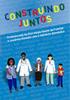 SIGADOC Perfil Criador/Trâmite de Documentos Índice Portaria Criada Encerramento de Portaria Pendente de Finalização Transferência de Portaria Anexar Arquivos Edição de Portaria Exclusão de Portaria Exibição
SIGADOC Perfil Criador/Trâmite de Documentos Índice Portaria Criada Encerramento de Portaria Pendente de Finalização Transferência de Portaria Anexar Arquivos Edição de Portaria Exclusão de Portaria Exibição
SiCABS Sistema de Controle de Aquisição de Bens e Serviços
 SiCABS Sistema de Controle de Aquisição de Bens e Serviços Planejar é preciso planejar é legal! Manual do Usuário Solicitante Petrolina 2017 1.0 Apresentação Este manual destina-se a apresentar o SiCABS
SiCABS Sistema de Controle de Aquisição de Bens e Serviços Planejar é preciso planejar é legal! Manual do Usuário Solicitante Petrolina 2017 1.0 Apresentação Este manual destina-se a apresentar o SiCABS
SISTEMA PATRIMÔNIO WEB
 UNIVERSIDADE DE SÃO PAULO Subcomissão de Patrimônio - GEFIM REITORIA DA UNIVERSIDADE DE SÃO PAULO COMPATRIM/GEFIM SISTEMA PATRIMÔNIO WEB Manual do usuário v.1.1 Sumário Introdução... 4 Fluxo das Principais
UNIVERSIDADE DE SÃO PAULO Subcomissão de Patrimônio - GEFIM REITORIA DA UNIVERSIDADE DE SÃO PAULO COMPATRIM/GEFIM SISTEMA PATRIMÔNIO WEB Manual do usuário v.1.1 Sumário Introdução... 4 Fluxo das Principais
Solicitação de Diárias e Passagens no Sistema Eletrônico de Informações
 Solicitação de Diárias e Passagens no Sistema Eletrônico de Informações Acessar a página: https://sei.ifce.edu.br; Efetuar o login no sistema (mesmos usuário e senha do SUAP); Clicar em iniciar processo
Solicitação de Diárias e Passagens no Sistema Eletrônico de Informações Acessar a página: https://sei.ifce.edu.br; Efetuar o login no sistema (mesmos usuário e senha do SUAP); Clicar em iniciar processo
Cadastrar processo. O sistema exibirá a seguinte tela:
 Cadastrar processo Esta funcionalidade permite que o usuário realize o cadastro de processos no sistema da Instituição. Processo é o documento ou o conjunto de documentos que exige um estudo mais detalhado,
Cadastrar processo Esta funcionalidade permite que o usuário realize o cadastro de processos no sistema da Instituição. Processo é o documento ou o conjunto de documentos que exige um estudo mais detalhado,
1. Introdução O que fazer primeiro? Cadastro de produtos e serviços Cadastro de status da proposta 5
 Índice 1. Introdução 3 1.1. O que fazer primeiro? 3 2. Cadastro de produtos e serviços 4 3. Cadastro de status da proposta 5 4. Como incluir uma proposta comercial 6 4.1. Alterando informações comerciais
Índice 1. Introdução 3 1.1. O que fazer primeiro? 3 2. Cadastro de produtos e serviços 4 3. Cadastro de status da proposta 5 4. Como incluir uma proposta comercial 6 4.1. Alterando informações comerciais
MANUAL SUAP PROCESSOS ELETRÔNICOS. DTI Dezembro 2017 (Atualizado em Março 2018)
 MANUAL SUAP PROCESSOS ELETRÔNICOS DTI Dezembro 207 (Atualizado em Março 208) Sumário Introdução...3. Criar processo eletrônico...4 2. Adicionar documento no processo eletrônico...7 3. Encaminhar o processo
MANUAL SUAP PROCESSOS ELETRÔNICOS DTI Dezembro 207 (Atualizado em Março 208) Sumário Introdução...3. Criar processo eletrônico...4 2. Adicionar documento no processo eletrônico...7 3. Encaminhar o processo
Manual para Abertura de Processo de Aposentadoria
 Manual para Abertura de Processo de Aposentadoria OBSERVAÇÕES ANTES DA ABERTURA DO PROCESSO a) Conferir se os documentos estão TODOS DIGITALIZADOS SEPARADAMENTE e estão salvos em uma pasta que você consiga
Manual para Abertura de Processo de Aposentadoria OBSERVAÇÕES ANTES DA ABERTURA DO PROCESSO a) Conferir se os documentos estão TODOS DIGITALIZADOS SEPARADAMENTE e estão salvos em uma pasta que você consiga
Guia Rápido Autorização para dirigir veículo oficial
 Guia Rápido Autorização para dirigir veículo oficial Guia rápido Sistema Ambiental Paulista 2/18 Objetivo: Orientar usuários a como acessar o sistema ambiental paulista do e.ambiente e solicitar autorização
Guia Rápido Autorização para dirigir veículo oficial Guia rápido Sistema Ambiental Paulista 2/18 Objetivo: Orientar usuários a como acessar o sistema ambiental paulista do e.ambiente e solicitar autorização
PRÓ-REITORIA DE ADMINISTRAÇÃO E PLANEJAMENTO PROAD OE.CGARQ.IFRJ.01/2018
 PRÓ-REITORIA DE ADMINISTRAÇÃO E PLANEJAMENTO PROAD OE.CGARQ.IFRJ.01/2018 CGARQ Orientação Específica: uso do SIPAC (Módulo Protocolo) para todos os usuários Versão 01 30/01/2018 Elaborado por: Andréia
PRÓ-REITORIA DE ADMINISTRAÇÃO E PLANEJAMENTO PROAD OE.CGARQ.IFRJ.01/2018 CGARQ Orientação Específica: uso do SIPAC (Módulo Protocolo) para todos os usuários Versão 01 30/01/2018 Elaborado por: Andréia
Gerenciador de Processos
 IBILCE UNESP 2012 GUIA DO USUÁRIO Gerenciador de Processos Coordenação: Prof. Dr. Carlos Roberto Valêncio IBILCE - UNESP2012 Controle do Documento Título Nome do Arquivo Autor(es) GBD Guia do Usuário GePrOC
IBILCE UNESP 2012 GUIA DO USUÁRIO Gerenciador de Processos Coordenação: Prof. Dr. Carlos Roberto Valêncio IBILCE - UNESP2012 Controle do Documento Título Nome do Arquivo Autor(es) GBD Guia do Usuário GePrOC
Tutorial para Solicitação de Isenção de Pagamento de Taxa em Curso de Especialização no SEI
 Tutorial para Solicitação de Isenção de Pagamento de Taxa em Curso de Especialização no SEI Para solicitar a Isenção de Pagamento de Taxa em Curso de Especialização, o processo deverá ser aberto no SEI
Tutorial para Solicitação de Isenção de Pagamento de Taxa em Curso de Especialização no SEI Para solicitar a Isenção de Pagamento de Taxa em Curso de Especialização, o processo deverá ser aberto no SEI
MEMORANDOS SIPAC/PROTOCOLO/MEMORANDOS VERSÃO /07/2017
 MEMORANDOS SIPAC/PROTOCOLO/MEMORANDOS VERSÃO 1.0 05/07/2017 MEMORANDO Memorando é um gênero textual comum nas comunicações internas oficiais de instituições, empresas e órgãos públicos. Os memorandos servem
MEMORANDOS SIPAC/PROTOCOLO/MEMORANDOS VERSÃO 1.0 05/07/2017 MEMORANDO Memorando é um gênero textual comum nas comunicações internas oficiais de instituições, empresas e órgãos públicos. Os memorandos servem
Gerabyte AFV (Automação de Força de Venda) Manual do Aplicativo
 Gerabyte AFV (Automação de Força de Venda) Manual do Aplicativo Versão 2.18 1 Sumário 1 Instalação do AFV...3 2 Configurações do AFV...4 3 Recebendo as tabelas...6 4 Consultando clientes...6 5 Consultando
Gerabyte AFV (Automação de Força de Venda) Manual do Aplicativo Versão 2.18 1 Sumário 1 Instalação do AFV...3 2 Configurações do AFV...4 3 Recebendo as tabelas...6 4 Consultando clientes...6 5 Consultando
Arquivar Processo. Sistema Módulo Usuários Perfil
 Arquivar Processo Sistema Módulo Usuários Perfil SIPAC Protocolo Todo usuário que possui o perfil Cadastrar Protocolo Gestor de Cadastro de Protocolo Última Atualização 02/12/2010 10:56 Esta funcionalidade
Arquivar Processo Sistema Módulo Usuários Perfil SIPAC Protocolo Todo usuário que possui o perfil Cadastrar Protocolo Gestor de Cadastro de Protocolo Última Atualização 02/12/2010 10:56 Esta funcionalidade
DEPARTAMENTO DE RECURSOS DA TECNOLOGIA DA INFORMAÇÃO DRTI DIVISÃO DE DESENVOLVIMENTO E PROGRAMAÇÃO - DIDP
 DEPARTAMENTO DE RECURSOS DA TECNOLOGIA DA INFORMAÇÃO DRTI DIVISÃO DE DESENVOLVIMENTO E PROGRAMAÇÃO - DIDP SISTEMA DE AUTOMAÇÃO DE PRODUTIVIDADE - SAP MANUAL DO USUÁRIO VERSÃO 1.2 Este manual tem por objetivo
DEPARTAMENTO DE RECURSOS DA TECNOLOGIA DA INFORMAÇÃO DRTI DIVISÃO DE DESENVOLVIMENTO E PROGRAMAÇÃO - DIDP SISTEMA DE AUTOMAÇÃO DE PRODUTIVIDADE - SAP MANUAL DO USUÁRIO VERSÃO 1.2 Este manual tem por objetivo
Manual de Apoio. Cadastro de Solicitação de Licenciamento Ambiental
 Manual de Apoio Cadastro de Solicitação de Licenciamento Ambiental Versão Janeiro 2017 1.3 5/12/2017 SOL - Solicitação Online de Licenciamento O empreendedor cadastra uma solicitação no SOL incluindo:
Manual de Apoio Cadastro de Solicitação de Licenciamento Ambiental Versão Janeiro 2017 1.3 5/12/2017 SOL - Solicitação Online de Licenciamento O empreendedor cadastra uma solicitação no SOL incluindo:
Manual do Sistema de Inscrições para o 25º SIICUSP. Pró-Reitoria de Pesquisa
 Manual do Sistema de Inscrições para o 25º SIICUSP Pró-Reitoria de Pesquisa 2017 1 Sumário 1. Acesso de Aluno I. Acesso de Aluno Externo II. Acesso de Aluno USP III. Inscrição de Trabalho IV. Revisão do
Manual do Sistema de Inscrições para o 25º SIICUSP Pró-Reitoria de Pesquisa 2017 1 Sumário 1. Acesso de Aluno I. Acesso de Aluno Externo II. Acesso de Aluno USP III. Inscrição de Trabalho IV. Revisão do
TUTORIAL PARA PEDIDOS DE DIÁRIAS VIA SEI!
 TUTORIAL PARA PEDIDOS DE DIÁRIAS VIA SEI! 1 - Iniciando o processo 1) Clique na opção Iniciar Processo no menu lateral. 2) Clique no + verde para listar todos os processos disponíveis no SEI. 3) Selecione
TUTORIAL PARA PEDIDOS DE DIÁRIAS VIA SEI! 1 - Iniciando o processo 1) Clique na opção Iniciar Processo no menu lateral. 2) Clique no + verde para listar todos os processos disponíveis no SEI. 3) Selecione
MANUAL DE UTILIZAÇÃO LICENÇA FÁCIL
 MANUAL DE UTILIZAÇÃO LICENÇA FÁCIL 2 Sumário 1. Introdução... 3 2. Proposta... 3 3. Solicitando uma Licença... 4 4. Acesso... 4 a. Cadastro de usuário... 4 b. Acesso ao Sistema... 4 c. Esqueci a senha...
MANUAL DE UTILIZAÇÃO LICENÇA FÁCIL 2 Sumário 1. Introdução... 3 2. Proposta... 3 3. Solicitando uma Licença... 4 4. Acesso... 4 a. Cadastro de usuário... 4 b. Acesso ao Sistema... 4 c. Esqueci a senha...
INSTITUTO FEDERAL DE EDUCAÇÃO, CIÊNCIA E TECNOLOGIA DO PIAUÍ REITORIA DEPARTAMENTO DE SISTEMAS E INFORMAÇÃO
 PERGUNTAS E RESPOSTAS - MÓDULO DE PROTOCOLO - SUAP O Departamento de Sistemas e Informação - DSI disponibiliza este guia prático para utilização do módulo de PROTOCOLO do Sistema Unificado de Administração
PERGUNTAS E RESPOSTAS - MÓDULO DE PROTOCOLO - SUAP O Departamento de Sistemas e Informação - DSI disponibiliza este guia prático para utilização do módulo de PROTOCOLO do Sistema Unificado de Administração
LISTAR MEMORANDOS RECEBIDOS
 Sistema Módulo Perfil Papel LISTAR MEMORANDOS RECEBIDOS Essa funcionalidade permite ao usuário consultar a lista de memorandos eletrônicos recebidos por ele no sistema, bem como realizar operações relacionadas
Sistema Módulo Perfil Papel LISTAR MEMORANDOS RECEBIDOS Essa funcionalidade permite ao usuário consultar a lista de memorandos eletrônicos recebidos por ele no sistema, bem como realizar operações relacionadas
UNIVERSIDADE FEDERAL DO VALE DO SÃO FRANCISCO UNIVASF SECRETARIA DE TECNOLOGIA DA INFORMAÇÃO STI DEPARTAMENTO DE SISTEMAS DE INFORMAÇÕES
 UNIVERSIDADE FEDERAL DO VALE DO SÃO FRANCISCO UNIVASF SECRETARIA DE TECNOLOGIA DA INFORMAÇÃO STI DEPARTAMENTO DE SISTEMAS DE INFORMAÇÕES MANUAL DO USUÁRIO SISTEMA DE TRAMITAÇÃO DE DOCUMENTOS Versão 3.0
UNIVERSIDADE FEDERAL DO VALE DO SÃO FRANCISCO UNIVASF SECRETARIA DE TECNOLOGIA DA INFORMAÇÃO STI DEPARTAMENTO DE SISTEMAS DE INFORMAÇÕES MANUAL DO USUÁRIO SISTEMA DE TRAMITAÇÃO DE DOCUMENTOS Versão 3.0
GUIA DE UTILIZAÇÃO DA CENTRAL DE PEDIDOS DE CERTIDÃO ON-LINE
 Santa Catarina, 27 de maio de 2016. Prezado Usuário: A fim de lhe auxiliar, apresentamos, abaixo, um breve tutorial de como proceder para efetuar Pedidos de certidão on-line, através da Central Compartilhada
Santa Catarina, 27 de maio de 2016. Prezado Usuário: A fim de lhe auxiliar, apresentamos, abaixo, um breve tutorial de como proceder para efetuar Pedidos de certidão on-line, através da Central Compartilhada
Título: Como realizar a solicitação de cadastro de empregado na folha via Domínio Atendimento?
 Título: Como realizar a solicitação de cadastro de empregado na folha via Domínio Atendimento? A Solicitação de cadastro de empregado é o meio utilizado para que o cliente da empresa de contabilidade possa
Título: Como realizar a solicitação de cadastro de empregado na folha via Domínio Atendimento? A Solicitação de cadastro de empregado é o meio utilizado para que o cliente da empresa de contabilidade possa
Como acessar o sistema AutoSC via internet
 Como acessar o sistema AutoSC via internet Passo 1 Acessar o Portal Saúde CAIXA Todos os titulares deverão realizar cadastro no Portal Saúde CAIXA, para posterior acesso ao sistema AutoSC (em D +1) através
Como acessar o sistema AutoSC via internet Passo 1 Acessar o Portal Saúde CAIXA Todos os titulares deverão realizar cadastro no Portal Saúde CAIXA, para posterior acesso ao sistema AutoSC (em D +1) através
SigFormação. Sistema Integrado de Gerenciamento de Formações e Emissão de Certificados. Manual do Usuário/Escola
 SigFormação Sistema Integrado de Gerenciamento de Formações e Emissão de Certificados Manual do Usuário/Escola 2018 Sumário CADASTRO DE USUÁRIO... 3 LOGIN E CADASTRO DA FORMAÇÃO... 5 ENVIO DO PROJETO FORMAÇÃO...
SigFormação Sistema Integrado de Gerenciamento de Formações e Emissão de Certificados Manual do Usuário/Escola 2018 Sumário CADASTRO DE USUÁRIO... 3 LOGIN E CADASTRO DA FORMAÇÃO... 5 ENVIO DO PROJETO FORMAÇÃO...
AMBIENTAÇÃO Plataforma TelEduc: ambiente de suporte para ensinoaprendizagem
 AMBIENTAÇÃO Plataforma TelEduc: ambiente de suporte para ensinoaprendizagem a distância - 2012 - Acessando o curso e alterando a senha Acessando o ambiente Seu primeiro acesso ao ambiente do curso deve
AMBIENTAÇÃO Plataforma TelEduc: ambiente de suporte para ensinoaprendizagem a distância - 2012 - Acessando o curso e alterando a senha Acessando o ambiente Seu primeiro acesso ao ambiente do curso deve
Proposta Online Passo a Passo
 Proposta Online Passo a Passo Índice 1. Introdução 03 2. Como acessar 06 3. Visão Geral 09 4. Nova Cotação 12 5. Preenchimento de Proposta 26 6. Proposta em Análise 44 7. Corrigindo uma Proposta 47 8.
Proposta Online Passo a Passo Índice 1. Introdução 03 2. Como acessar 06 3. Visão Geral 09 4. Nova Cotação 12 5. Preenchimento de Proposta 26 6. Proposta em Análise 44 7. Corrigindo uma Proposta 47 8.
Gerabyte AFV (Automação de Força de Venda) Manual do Aplicativo
 Gerabyte AFV (Automação de Força de Venda) Manual do Aplicativo Versão do Manual: 2.4 Versão do Aplicativo: 2.17.2 Conteúdo 1. Instalação do AFV...03 2. Configurações...04 3. Recebendo as tabelas...05
Gerabyte AFV (Automação de Força de Venda) Manual do Aplicativo Versão do Manual: 2.4 Versão do Aplicativo: 2.17.2 Conteúdo 1. Instalação do AFV...03 2. Configurações...04 3. Recebendo as tabelas...05
MANUAL DE UTILIZAÇÃO DO SISTEMA Cartório 24 Horas
 MANUAL DE UTILIZAÇÃO DO SISTEMA Cartório 24 Horas INTRODUÇÃO A Extranet Cartório 24 Horas permite a solicitação de qualquer tipo de Certidão junto aos Cartórios e outros órgãos de todos os estados Brasileiros.
MANUAL DE UTILIZAÇÃO DO SISTEMA Cartório 24 Horas INTRODUÇÃO A Extranet Cartório 24 Horas permite a solicitação de qualquer tipo de Certidão junto aos Cartórios e outros órgãos de todos os estados Brasileiros.
MANUAL e-sic GUIA DO CIDADÃO
 MANUAL e-sic GUIA DO CIDADÃO Consultas rápidas Introdução O e-sic Primeiro Acesso Acesso ao e-sic Funções do e-sic Dicas para fazer um pedido Registrar pedido Consultar pedidos Ver Resposta do Pedido Recorrer
MANUAL e-sic GUIA DO CIDADÃO Consultas rápidas Introdução O e-sic Primeiro Acesso Acesso ao e-sic Funções do e-sic Dicas para fazer um pedido Registrar pedido Consultar pedidos Ver Resposta do Pedido Recorrer
Como Fazer Renegociação de Parcelas (Contas a Receber)? FS136
 Como Fazer Renegociação de Parcelas (Contas a Receber)? FS136 Sistema: Futura Server Caminho: Contas a Receber>Renegociação de Parcelas Referência: FS136 Versão: 2016.02.15 Como Funciona: Esta tela é utilizada
Como Fazer Renegociação de Parcelas (Contas a Receber)? FS136 Sistema: Futura Server Caminho: Contas a Receber>Renegociação de Parcelas Referência: FS136 Versão: 2016.02.15 Como Funciona: Esta tela é utilizada
Alterar Encaminhamento de Processo
 Alterar Encaminhamento de Processo Sistema Módulo Usuários Perfil SIPAC Protocolo Usuários que possuem o perfil Gestor de Cadastro de Protocolo Gestor de Cadastro de Protocolo Última Atualização 19/11/2010
Alterar Encaminhamento de Processo Sistema Módulo Usuários Perfil SIPAC Protocolo Usuários que possuem o perfil Gestor de Cadastro de Protocolo Gestor de Cadastro de Protocolo Última Atualização 19/11/2010
Manual do Sistema de Inscrições para o 23º SIICUSP. Pró-Reitoria de Pesquisa
 Manual do Sistema de Inscrições para o 23º SIICUSP Pró-Reitoria de Pesquisa 2015 1 Índice 1. Acesso de Aluno I. Cadastro de Aluno Externo...3 II. Cadastro de Aluno USP sem cadastro no Atena...6 III. Acesso
Manual do Sistema de Inscrições para o 23º SIICUSP Pró-Reitoria de Pesquisa 2015 1 Índice 1. Acesso de Aluno I. Cadastro de Aluno Externo...3 II. Cadastro de Aluno USP sem cadastro no Atena...6 III. Acesso
Protocolo Eletrônico ( Acesso Externo )
 EMPRESA BRASILEIRA DE CORREIOS E TELÉGRAFOS VICE-PRESIDÊNCIA DE ADMINISTRAÇÃO VIPAD Protocolo Eletrônico ( Acesso Externo ) Guia de Cadastro do Usuário Externo Solicitação de Acesso Setembro / 2018 [ Versão
EMPRESA BRASILEIRA DE CORREIOS E TELÉGRAFOS VICE-PRESIDÊNCIA DE ADMINISTRAÇÃO VIPAD Protocolo Eletrônico ( Acesso Externo ) Guia de Cadastro do Usuário Externo Solicitação de Acesso Setembro / 2018 [ Versão
Sistema Atena. Pós-Doutorado
 Sistema Atena Pós-Doutorado 1 ÍNDICE 1. CADASTRO DO CANDIDATO- COMISSÃO DE PESQUISA 1.1. Com cadastro na USP 7 1.2. Sem cadastro na USP 9 2. PROJETO 2.1. Acesso ao Sistema 10 2.2. Incluir Projeto 10 2.3.
Sistema Atena Pós-Doutorado 1 ÍNDICE 1. CADASTRO DO CANDIDATO- COMISSÃO DE PESQUISA 1.1. Com cadastro na USP 7 1.2. Sem cadastro na USP 9 2. PROJETO 2.1. Acesso ao Sistema 10 2.2. Incluir Projeto 10 2.3.
Portal CPE - Cartório Postal Eletrônico. Manual de Utilização
 Manual de Utilização Utilizar o Portal CPE (Cartório Postal Eletrônico) Para utilizar o Portal, acessar o link https://cartoriopostaleletronico.com.br/ Conforme Figura 1, o Portal pode ser acessado através
Manual de Utilização Utilizar o Portal CPE (Cartório Postal Eletrônico) Para utilizar o Portal, acessar o link https://cartoriopostaleletronico.com.br/ Conforme Figura 1, o Portal pode ser acessado através
Orientações para efetuar a inscrição no Programa de Iniciação Científica. Pró-Reitoria de Pesquisa e Pós-Graduação Diretoria de Pesquisa
 Orientações para efetuar a inscrição no Programa de Iniciação Científica Pró-Reitoria de Pesquisa e Pós-Graduação Diretoria de Pesquisa Fevereiro de 2015 Informações gerais sobre o processo de inscrição
Orientações para efetuar a inscrição no Programa de Iniciação Científica Pró-Reitoria de Pesquisa e Pós-Graduação Diretoria de Pesquisa Fevereiro de 2015 Informações gerais sobre o processo de inscrição
SUMÁRIO 1. Introdução Tela Inicial Consultas, Recebimentos, Despachos e Envio de Processos Consultas de Processos...
 MANUAL DO USUÁRIO SUMÁRIO 1. Introdução... 3 2. Tela Inicial... 4 3. Consultas, Recebimentos, Despachos e Envio de Processos... 5 3.1 Consultas de Processos... 6 3.2 Recebimentos de Processos... 9 3.3...
MANUAL DO USUÁRIO SUMÁRIO 1. Introdução... 3 2. Tela Inicial... 4 3. Consultas, Recebimentos, Despachos e Envio de Processos... 5 3.1 Consultas de Processos... 6 3.2 Recebimentos de Processos... 9 3.3...
Sistema NetConta I - Guia de Referência
 Sistema NetConta I - Guia de Referência Dúvidas ou Sugestões: netconta@polimed.com.br Índice Como entrar no sistema NetConta 1?... 3 1. TRABALHANDO COM UMA REMESSA... 3 1.1.Como criar uma nova remessa?...
Sistema NetConta I - Guia de Referência Dúvidas ou Sugestões: netconta@polimed.com.br Índice Como entrar no sistema NetConta 1?... 3 1. TRABALHANDO COM UMA REMESSA... 3 1.1.Como criar uma nova remessa?...
UNIVERSIDADE FEDERAL DO ESPÍRITO SANTO PRÓ-REITORIA DE ASSUNTOS ESTUDANTIS E CIDADANIA MANUAL DO PORTAL DO CANDIDATO
 DO PORTAL DO CANDIDATO Envio de documentos para comprovação de renda O primeiro passo, depois da apropriação dos termos do edital 10/2019-Prograd, é acessar o Portal do Candidato, no endereço candidato.ufes.br.
DO PORTAL DO CANDIDATO Envio de documentos para comprovação de renda O primeiro passo, depois da apropriação dos termos do edital 10/2019-Prograd, é acessar o Portal do Candidato, no endereço candidato.ufes.br.
MANUAL DE ACESSO AO SISTEMA PARA SOLICITAÇÕES E CONSULTAS DE REEMBOLSOS DE BENEFÍCIOS E AUXÍLIOS SYSCOOPWEB
 MANUAL DE ACESSO AO SISTEMA PARA SOLICITAÇÕES E CONSULTAS DE REEMBOLSOS DE BENEFÍCIOS E AUXÍLIOS SYSCOOPWEB SÃO PAULO 2017 2 SUMÁRIO INTRODUÇÃO... 3 TELA INICIAL INCLUSÃO DO Nº DO CPF... 4 TELA DE ACESSO
MANUAL DE ACESSO AO SISTEMA PARA SOLICITAÇÕES E CONSULTAS DE REEMBOLSOS DE BENEFÍCIOS E AUXÍLIOS SYSCOOPWEB SÃO PAULO 2017 2 SUMÁRIO INTRODUÇÃO... 3 TELA INICIAL INCLUSÃO DO Nº DO CPF... 4 TELA DE ACESSO
Tutorial para criação de processo de solicitação de Afastamento para Estudo ou Missão no Exterior via SEI
 Tutorial para criação de processo de solicitação de Afastamento para Estudo ou Missão no Exterior via SEI O Acesso ao SEI pode ser feito pelo Portal UFGNet, seguindo as orientações dadas no item A, ou
Tutorial para criação de processo de solicitação de Afastamento para Estudo ou Missão no Exterior via SEI O Acesso ao SEI pode ser feito pelo Portal UFGNet, seguindo as orientações dadas no item A, ou
OS - Cadastrar Ordem de Serviço
 OS - Cadastrar Ordem de Serviço Objetivo Cadastrar ordem de serviço para clientes sem que seja necessário efetuar uma venda (semelhante ao orçamento, a diferença é que a ordem de serviço nos permite informar
OS - Cadastrar Ordem de Serviço Objetivo Cadastrar ordem de serviço para clientes sem que seja necessário efetuar uma venda (semelhante ao orçamento, a diferença é que a ordem de serviço nos permite informar
Portal MGS No Portal MGS, o usuário fará o login na Área Cliente, usando o seu CPF e a senha fornecida pela MGS.
 Portal MGS WWW.MGS.SRV.BR O usuário deverá acessar o Portal MGS, através do endereço WWW.MGS.SRV.BR No Portal MGS, o usuário fará o login na Área Cliente, usando o seu CPF e a senha fornecida pela MGS.
Portal MGS WWW.MGS.SRV.BR O usuário deverá acessar o Portal MGS, através do endereço WWW.MGS.SRV.BR No Portal MGS, o usuário fará o login na Área Cliente, usando o seu CPF e a senha fornecida pela MGS.
Elaboração de Provas Online usando o Formulário Google Docs
 Elaboração de Provas Online usando o Formulário Google Docs Objetivos Elaboração de provas utilizando o recurso Formulários do Google Docs; Compreender as funcionalidades do Formulário; Gerar planilhas
Elaboração de Provas Online usando o Formulário Google Docs Objetivos Elaboração de provas utilizando o recurso Formulários do Google Docs; Compreender as funcionalidades do Formulário; Gerar planilhas
DESPESAS Ver 1 01 de Dezembro de 2016
 DESPESAS Ver 1 01 de Dezembro de 2016 MANUTENÇÃO DE DESPESAS O módulo de despesas permite total controle das despesas associadas a uma determinada conta ou ainda de uma oportunidade. Controle o ressarcimento
DESPESAS Ver 1 01 de Dezembro de 2016 MANUTENÇÃO DE DESPESAS O módulo de despesas permite total controle das despesas associadas a uma determinada conta ou ainda de uma oportunidade. Controle o ressarcimento
Manual de Utilização (Fluxo)
 Manual de Utilização (Fluxo) Manual do Usuário - Gestão de Assinaturas Projuris Enterprise Novembro/2014 Gestão de Assinaturas 1 Objetivo Permitir ao usuário efetuar inclusões, alterações e eventualmente
Manual de Utilização (Fluxo) Manual do Usuário - Gestão de Assinaturas Projuris Enterprise Novembro/2014 Gestão de Assinaturas 1 Objetivo Permitir ao usuário efetuar inclusões, alterações e eventualmente
Carregar Documentos Fiscais - Fornecedor (Modelo 57) - Conhecimento de Transporte Eletrônico. Última Atualização 11/01/2019
 Carregar Documentos Fiscais - Fornecedor (Modelo 57) - Conhecimento de Transporte Eletrônico Última Atualização 11/01/2019 Menu I. Objetivos II. Como Acessar III. Envio de Documento Fiscal Eletrônico CTE
Carregar Documentos Fiscais - Fornecedor (Modelo 57) - Conhecimento de Transporte Eletrônico Última Atualização 11/01/2019 Menu I. Objetivos II. Como Acessar III. Envio de Documento Fiscal Eletrônico CTE
Requisição de Auxílio Financeiro ao Estudante. Perfil Requisitor
 Requisição de Auxílio Financeiro ao Estudante Perfil Requisitor Agenda Introdução Cadastro da Requisição Acompanhamento da Requisição Atendimento da Requisição Prestação de Contas 2 Introdução 3 Definição
Requisição de Auxílio Financeiro ao Estudante Perfil Requisitor Agenda Introdução Cadastro da Requisição Acompanhamento da Requisição Atendimento da Requisição Prestação de Contas 2 Introdução 3 Definição
Orientações para efetuar a inscrição no Programa de Iniciação Científica. Pró-Reitoria de Pesquisa e Pós-Graduação Diretoria de Pesquisa
 Orientações para efetuar a inscrição no Programa de Iniciação Científica Pró-Reitoria de Pesquisa e Pós-Graduação Diretoria de Pesquisa Fevereiro de 2016 Informações gerais sobre o processo de inscrição
Orientações para efetuar a inscrição no Programa de Iniciação Científica Pró-Reitoria de Pesquisa e Pós-Graduação Diretoria de Pesquisa Fevereiro de 2016 Informações gerais sobre o processo de inscrição
